Visualización de alertas desde la lista de alertas
Gracias a la lista Alertas, disponible a través de la página de inicio, los administradores y los usuarios pueden ver las alertas y trabajar con ellas. Se incluyen alertas de Conformidad de conciliación y Confrontación de transacciones.
Para acceder a la lista Alertas:
- En la página de inicio, haga clic en Alertas.
-
La página Alertas muestra las alertas abiertas. Haga clic en el Nombre de la alerta para trabajar en ella.
Para ver las alertas de Confrontación de transacciones, elimine el filtro de Período.
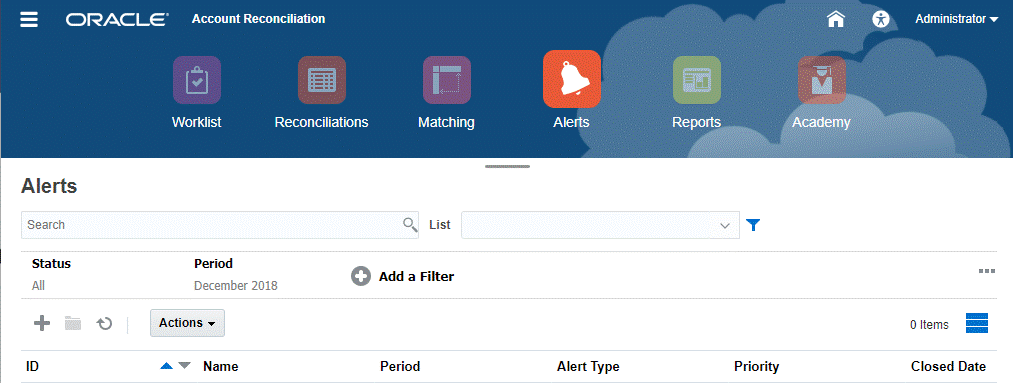
En la lista se muestra lo siguiente:
- ID de alerta
- Nombre de alerta
- Estado
- Tipo de alerta
- Prioridad
- Fecha de cierre
Puede filtrar la lista y seleccionar las columnas que desee mostrar.
Si esta es la primera vez que accede a la lista de Alertas, el filtro de Estado aparecerá de manera predeterminada. Así puede ver todas las alertas en las que tiene que trabajar, independientemente del período con el que las alertas están asociadas. Si ya ha accedido antes a la lista de Alertas, se mostrarán los filtros que hubiera seleccionado previamente, incluido el filtro de Período.
Nota:
También se muestran las alertas y sus estados al principio de la lista en la tarjeta Lista de trabajo.
Al abrir una alerta, el sistema muestra la información de la alerta y un área de trabajo. En la barra superior se muestra el nombre del objeto. Se muestra el ID y el nombre de la alerta. El menú Acciones contiene opciones de acciones disponibles en función del rol y el flujo de trabajo de la alerta.
Si hay una de estas acciones disponibles, se muestra como botón independiente en la barra superior:
-
Enviar
-
Aprobar
-
Rechazar
-
Reclamar
-
Publicar
-
Solicitar información
-
Reabrir
En la sección Resumen se muestra un resumen gráfico del estado de la alerta. Los elementos que se muestran dependen del flujo de trabajo.
-
Días restantes: indica los días que quedan antes de que la alerta se deba resolver. Si el usuario está trabajando en la alerta, mostrará los días restantes para su parte del flujo de trabajo. En caso contrario, mostrará el total de días restantes.
Si solo quedan horas, se muestra como Horas restantes o Minutos restantes. Si va más allá del valor Fecha de finalización, muestra Días vencidos.
-
Prioridad: muestra la prioridad actual de las alertas.
-
Nuevos comentarios: muestra el número de comentarios que aún no haya visto
-
Preguntas: muestra el número de preguntas que debe responder para poder enviar o aprobar la alerta.
-
Atributos: muestra el número de atributos que debe establecer para poder enviar o aprobar la alerta.
-
Alertas: muestra el número de alertas abiertas asociadas a esta alerta.
Trabajar con alertas en conciliaciones o transacciones
Para trabajar con alertas en Conciliaciones o Transacciones:
- En Conciliaciones o Transacciones, haga clic en el separador Alertas del lado derecho.
- En el cajón Alertas, haga clic en el nombre de la alerta para aumentar el detalle y obtener más información de ella, o bien seleccione una alerta y haga clic en Abrir.
- Otras acciones que puede realizar en la alerta:
- Para crear una alerta, consulte Creación de alertas.
- Para actualizar la información de una alerta, consulte Actualización de alertas.
- Para realizar una acción en una alerta, consulte Acciones disponibles en alertas.
- Para refrescar la lista de alertas, haga clic en Refrescar.
Nota:
Para las alertas de Confrontación de transacciones, las transacciones en el icono Objetos asociados están agrupadas en función del origen de datos. Para ver los detalles de las transacciones, haga clic en el nombre del origen de datos. Se le redirigirá al separador Búsqueda de transacciones en el icono Confrontación. Muestra las transacciones asociadas con esta alerta.